Часто возникает ситуация, когда мы забываем пароль от WiFi сети, особенно если его необходимо вводить редко. Но не отчаивайтесь! В этой статье мы расскажем вам, как восстановить пароль от WiFi сети МГТС без потери важных данных. Так что, давайте начнем!
Первым шагом является доступ к настройкам роутера. Подключитесь к WiFi сети МГТС с помощью пароля, который вы помните. Для этого используйте имя сети (SSID) и пароль, указанные на вашем роутере или в договоре с провайдером. Если вы не знаете, как это сделать, свяжитесь с технической поддержкой МГТС для получения инструкций.
После того, как вы подключились к роутеру, откройте веб-браузер и введите IP-адрес роутера в адресной строке. Обычно это 192.168.1.1 или 192.168.0.1. Если вы не знаете IP-адрес роутера, вы можете найти его на задней панели роутера или в документации.
После ввода IP-адреса роутера вы увидите страницу входа в настройки роутера. Введите имя пользователя и пароль администратора роутера. Если вы не установили их ранее, попробуйте стандартные значения, такие как "admin" для имени пользователя и "admin" или "password" для пароля. Если стандартные значения не работают, возможно, вы или кто-то другой уже устанавливали настраиваемые значения. В этом случае вам нужно будет восстановить или сбросить пароль вручную.
Шаг 1: Установка программы для взлома паролей
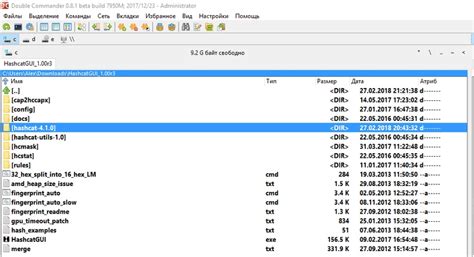
Для взлома пароля от WiFi МГТС без потери данных вам потребуется установить специальную программу на ваш компьютер. В Интернете существует множество программ, но мы рекомендуем использовать программу Wi-Fi Password Recovery, так как она имеет удобный интерфейс и хорошо справляется с взломом паролей.
Для установки программы Wi-Fi Password Recovery вы можете найти официальный сайт разработчика и скачать программу оттуда. Обратите внимание, что загрузка программы с непроверенных источников может представлять опасность для вашего компьютера. Поэтому рекомендуется скачивать программу только с официального сайта разработчика.
После того, как вы скачали установочный файл программы, запустите его и следуйте инструкциям установщика. Обычно процесс установки программы прост и не требует особых навыков. Однако, возможно, вам потребуется дать программе некоторые разрешения для корректной работы.
После завершения установки программы Wi-Fi Password Recovery вы сможете перейти к следующему шагу восстановления пароля от WiFi МГТС.
Шаг 2: Поиск доступных WiFi сетей
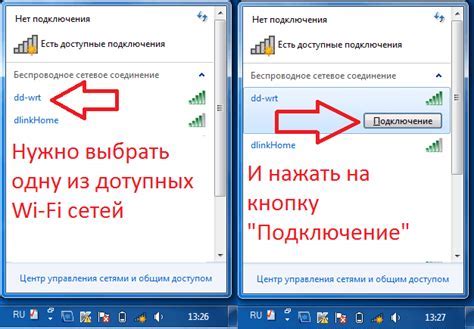
1. Подключите устройство к сети МГТС Wi-Fi.
2. Откройте браузер на устройстве и введите адрес 192.168.1.1 в адресной строке.
3. В появившемся окне введите логин и пароль для доступа к настройкам роутера МГТС Wi-Fi. Если вы не знаете эти данные, обратитесь к поставщику услуг.
4. После успешной авторизации вы попадете на главную страницу настроек роутера.
5. Найдите раздел "Wi-Fi" или "Беспроводная сеть" в меню настроек роутера.
6. В этом разделе вы увидите список доступных беспроводных сетей (Wi-Fi).
7. Отметьте сеть, пароль которой вы хотите восстановить.
8. После выбора сети вы увидите полную информацию о ней, включая SSID (имя сети) и тип безопасности.
9. Запишите SSID сети для дальнейшего использования.
10. Если тип безопасности сети – WEP, перейдите к Шагу 3. Если тип безопасности сети – WPA/WPA2, перейдите к Шагу 4.
Шаг 3: Выбор целевой WiFi сети и запуск атаки
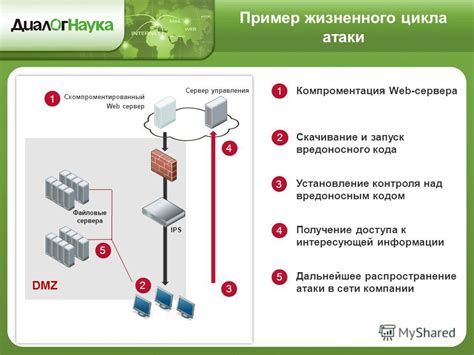
В утилите "Wi-Fi атака" вы увидите список доступных WiFi сетей. Просмотрите список и найдите целевую сеть МГТС. Обратите внимание на имя (SSID) и уровень сигнала сети. При выборе целевой сети убедитесь, что она имеет достаточно сильный сигнал.
После выбора целевой сети нажмите кнопку "Запустить атаку". Утилита начнет использовать методы взлома пароля, чтобы получить доступ к WiFi МГТС. Дождитесь, пока утилита завершит атаку.
Важно помнить, что взлом пароля без разрешения владельца сети является незаконной деятельностью и может иметь серьезные последствия. Пожалуйста, используйте эту информацию только с согласия владельца сети и для образовательных целей.
Шаг 4: Ожидание успешного взлома пароля

На этом шаге вам необходимо ожидать успешного взлома пароля. Время, необходимое для взлома, зависит от сложности пароля и производительности вашего компьютера. В среднем процесс может занять от нескольких минут до нескольких часов.
Во время взлома пароля рекомендуется ничего не менять в настройках программы и не выключать компьютер. Это может привести к прерыванию процесса взлома и потере всех проделанных шагов.
При успешном взломе пароля программа отобразит найденный пароль на экране. После этого вы можете использовать его для подключения к WiFi МГТС.
Обратите внимание, что взлом пароля без разрешения владельца сети является незаконным действием и может повлечь за собой негативные последствия. Пожалуйста, используйте эту информацию только для восстановления пароля от собственной сети.
Шаг 5: Проверка доступности и использование восстановленного пароля

После успешного восстановления пароля от WiFi МГТС, необходимо проверить его доступность и использовать для подключения к сети. Для этого следуйте инструкциям ниже:
- Перезагрузите роутер: Чтобы убедиться, что новый пароль активирован, перезагрузите роутер МГТС. Отключите его от электропитания на несколько секунд, затем снова включите.
- Подключите устройство к сети: На вашем устройстве (компьютере, смартфоне, планшете и т. д.) откройте список доступных WiFi сетей и найдите вашу сеть МГТС (обычно название сети содержит слова "MGTS" или "Home").
- Введите новый пароль: Выберите вашу сеть МГТС и введите восстановленный пароль. Убедитесь, что вводите пароль верно, проверьте исключительные символы и регистр букв. Нажмите кнопку "Подключиться".
- Подождите подтверждения: После ввода пароля, ваше устройство может потребовать некоторое время для подключения к сети. Дождитесь подтверждения о успешном подключении.
- Проверьте Интернет-соединение: После подключения к WiFi МГТС, убедитесь, что Интернет работает нормально. Откройте веб-браузер и попробуйте открыть несколько веб-страниц для проверки скорости и стабильности соединения.
Теперь вы успешно восстановили пароль от WiFi МГТС и можете пользоваться Интернетом через свою домашнюю сеть.